9 iPhone adatvédelmi beállítás, amit azonnal be kell kapcsolnod

Az Apple jobban teljesít, mint a legtöbb cég az adatvédelem terén. De az iPhone összes alapértelmezett beállítása nem a felhasználó érdekeit szolgálja.
Az iPhone zárolási képernyője bizonyos mértékig tükrözi személyiségét, különösen az esztétikai kifejezésmódját. Az általános érdekeket szem előtt tartva az Apple egyedi testreszabási eszközöket vezetett be, hogy a lezárási képernyő valóban kitűnjön az általános modellből.
Az új iOS 16 frissítéssel az Apple úttörő szerepet játszik a zárolási képernyő felhasználóra jellemző stílusának kialakításában, még a lezárási képernyő widgetek betűtípusának és színének módosításával is.
A folyamat a lehető legegyszerűbb, nézzük meg.
Megjegyzés: A következő funkció csak az iOS 16 rendszert futtató iPhone készülékeken érhető el.
A zárolási betűtípus megváltoztatása az iPhone lezárási képernyőjén
Így szabhatja testre a lezárási képernyő betűtípusát iPhone-ján. Kövesse az alábbi lépéseket, hogy segítsen a folyamatban.
1. módszer: Módosítsa az Óra betűtípusát
Kezdésként oldja fel iPhone készülékét, de maradjon a lezárási képernyőn (ne lépjen a kezdőképernyőre). Most nyomja meg és tartsa lenyomva bárhol a lezárási képernyőt. Koppintson alul a Testreszabás elemre . (Ha ez az első alkalom, akkor először a lezárási képernyő beállítására kell kérnie. Tegye ezt meg, majd folytassa a következő lépéssel.)

Érintse meg a dátum és idő widgetet a tetején.

Kapcsolódó: A widgetek eltávolítása az iPhone lezárási képernyőjéről iOS 16 rendszeren
Kattintson bármelyik elérhető betűtípusra a Betűtípus és szín alatt a kiválasztásához.
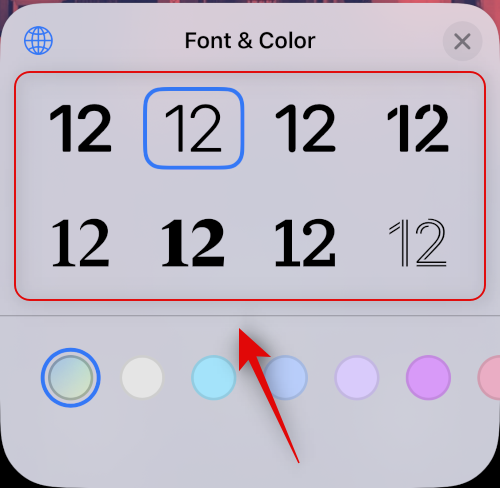
Érintse meg az X (bezárás) gombot a módosítások alkalmazásához, és kilép a Betűtípus és szín panelből.

Érintse meg felül a Kész elemet a módosítások alkalmazásához és mentéséhez .
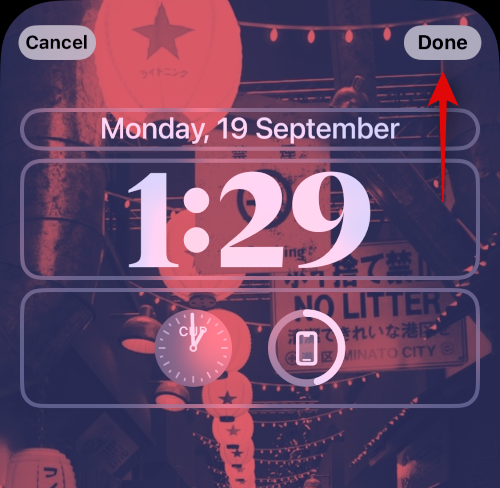
Abban az esetben, ha nem szeretné menteni a módosításokat, válassza a Mégse lehetőséget a módosítások elvetéséhez.
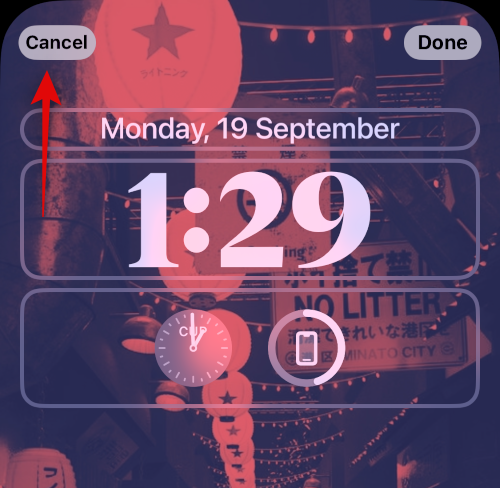
Meg kell jegyezni, hogy az új „betűtípus” csak az idő és dátum widget „time” elemére vonatkozik, semmi másra.
2. módszer: Módosítsa az óra színét
Először is oldja fel iPhone készülékét, de maradjon a lezárási képernyőn (ne menjen a kezdőképernyőre). Most nyomja meg és tartsa lenyomva bárhol a lezárási képernyőt. Koppintson alul a Testreszabás elemre .

Érintse meg a dátum és idő widgetet a tetején.

A Betűtípus és szín alatt érintse meg bármelyik színt a kiválasztáshoz, és alkalmazza azt a kiválasztott betűtípusra.
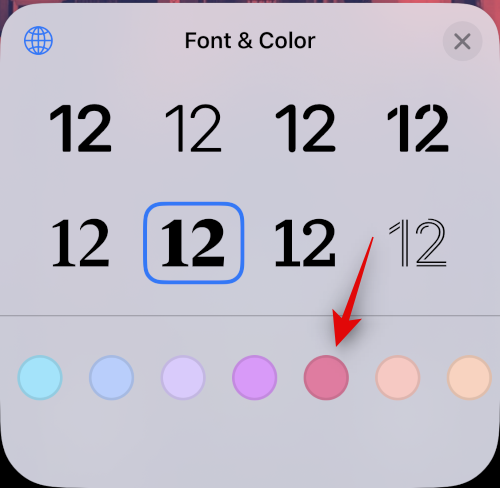
A telítettség növeléséhez vagy csökkentéséhez húzza az alsó csúszkát jobbra vagy balra.
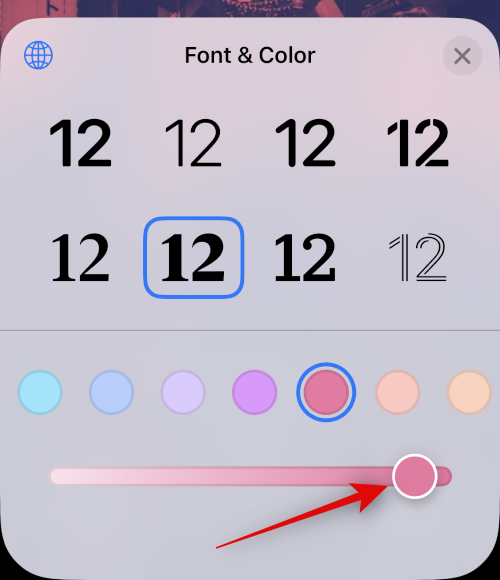
Érintse meg az X (bezárás) gombot a módosítások alkalmazásához, és kilép a Betűtípus és szín panelből.

Érintse meg felül a Kész elemet a módosítások alkalmazásához és mentéséhez .
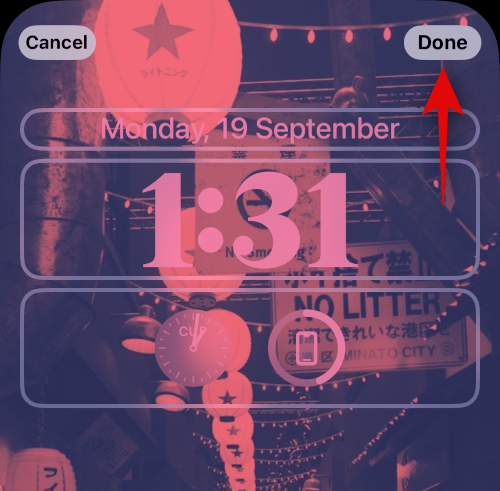
Abban az esetben, ha nem szeretné menteni a módosításokat, válassza a Mégse lehetőséget a módosítások elvetéséhez.
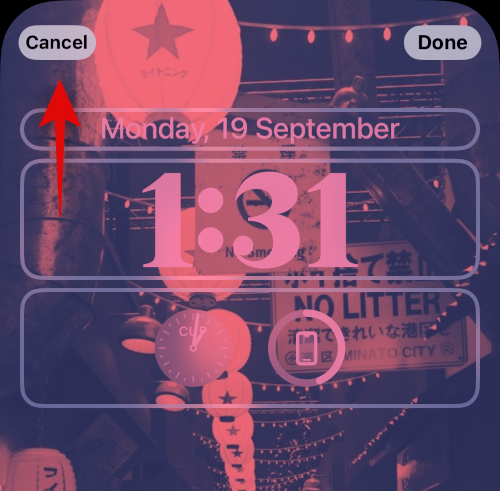
A színváltozás a lezárási képernyő összes widget-elemére vonatkozik.
3. módszer: Módosítsa az Óra betűtípus-szkriptjét
Oldja fel a készülék zárolását, és érintse meg hosszan a lezárási képernyőt a szerkesztési módba lépéshez. Most koppintson a Testreszabás elemre .

Koppintson az Órára a tetején.

Most érintse meg a Globe ikont.
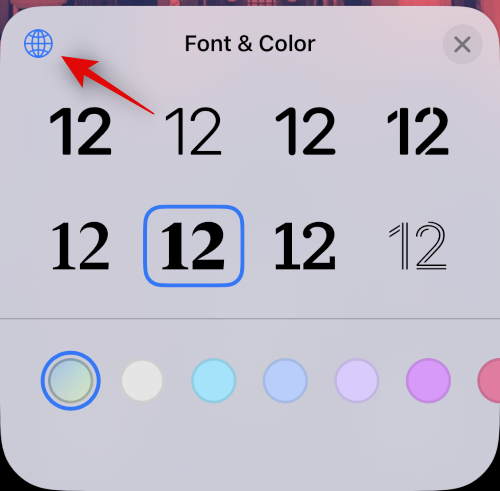
Érintse meg, és válassza ki a kívánt szkriptet, amelyet a lezárási képernyő órájához kíván használni. A következő lehetőségek közül választhat.
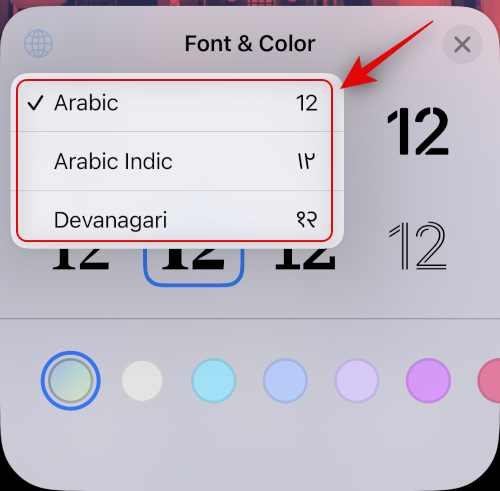
Érintse meg az X-et az óraszerkesztő bezárásához.
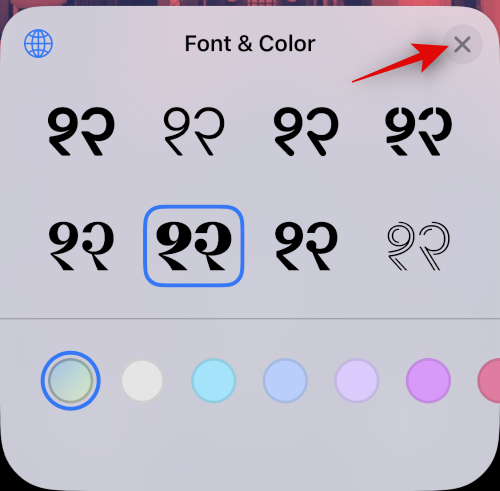
Most érintse meg a Kész gombot a módosítások mentéséhez.
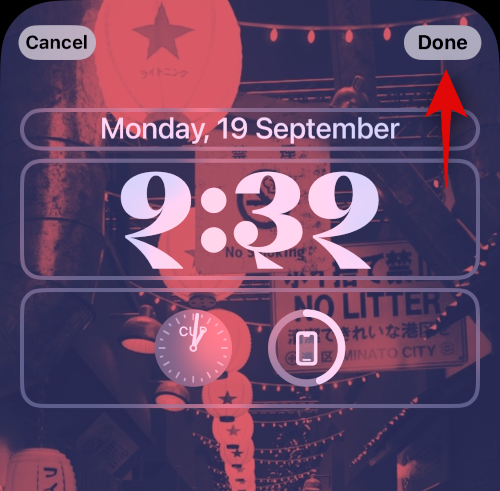
És ez az! Mostantól megváltoztatta a lezárási képernyő órájának betűtípusát.
Mi történik, ha megváltoztatod a betűtípust és a színt?
Lehet, hogy már észrevette ezt a szerkesztő oldalon, de engedje meg, hogy megismételjük – amikor megváltoztatja a betűtípust, a hatás csak az idő és dátum widget „time” elemére, míg a fenti „dátum” elemre és bármely szövegre vonatkozik. A lezárási képernyő widgetek változatlanok maradnak.
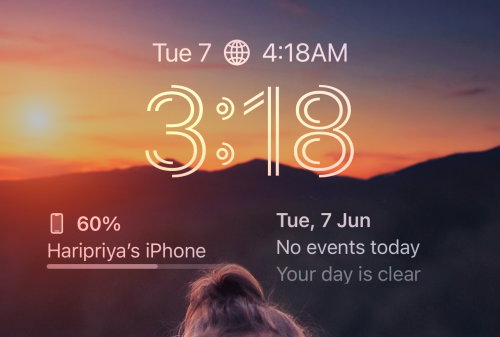
Ellenkezőleg. amikor megváltoztatja a színt, a módosítás a lezárási képernyő widgeten lévő összes szövegre és elemre vonatkozik.
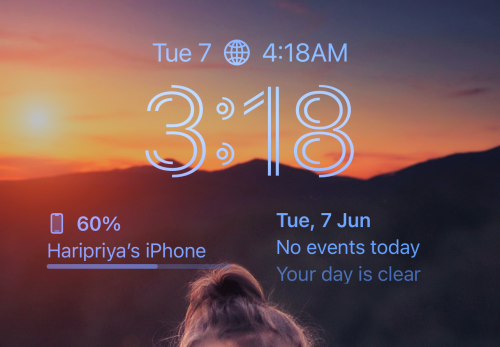
Ez minden, ami a lezárási képernyő betűtípusának és színének módosításához szükséges az iOS 16 rendszeren. A lezárási képernyő testreszabása közvetlenül a lezárási képernyőn a részletekre való odafigyeléssel izgalmas felfedezhető funkció. Ha egy kicsit felrázhatod a dolgokat, miért ragaszkodsz az unalmas szabványokhoz, igaz?
Ha bármilyen észrevételed vagy javaslatod van, nyugodtan írd meg a megjegyzésekben.
ÖSSZEFÜGGŐ
Az Apple jobban teljesít, mint a legtöbb cég az adatvédelem terén. De az iPhone összes alapértelmezett beállítása nem a felhasználó érdekeit szolgálja.
Ezzel a műveletgombbal bármikor felhívhatja a ChatGPT-t a telefonjáról. Íme egy útmutató a ChatGPT megnyitásához az iPhone-on található műveletgombbal.
Hogyan készíthetsz hosszú képernyőképet iPhone-on, könnyedén rögzítheted a teljes weboldalt. Az iPhone görgethető képernyőkép funkciója iOS 13 és iOS 14 rendszereken érhető el, és itt egy részletes útmutató arról, hogyan készíthetsz hosszú képernyőképet iPhone-on.
Az iCloud-jelszó módosításához többféleképpen is lehetőséged van. Az iCloud-jelszavadat megváltoztathatod a számítógépeden vagy a telefonodon egy támogatási alkalmazáson keresztül.
Amikor egy közösen készített albumot küldesz valaki másnak iPhone-on, az illetőnek bele kell egyeznie a csatlakozásba. Az iPhone-on többféleképpen is elfogadhatod az album megosztására vonatkozó meghívókat, az alábbiak szerint.
Mivel az AirPodsok kicsik és könnyűek, néha könnyű elveszíteni őket. A jó hír az, hogy mielőtt elkezdenéd szétszedni a házadat az elveszett fülhallgatód keresése közben, nyomon követheted őket az iPhone-oddal.
Tudtad, hogy attól függően, hogy az iPhone-od gyártási régiója hol készült, eltérések lehetnek a más országokban forgalmazott iPhone-okhoz képest?
Az iPhone-on a fordított képkeresés nagyon egyszerű, ha a készülék böngészőjét használhatja, vagy harmadik féltől származó alkalmazásokat is használhat további keresési lehetőségekért.
Ha gyakran kell kapcsolatba lépned valakivel, néhány egyszerű lépéssel beállíthatod a gyorshívást iPhone-odon.
Az iPhone képernyőjének vízszintes elforgatása segít filmeket vagy Netflixet nézni, PDF-eket megtekinteni, játékokat játszani... kényelmesebben és jobb felhasználói élményben részesülni.








